

PRISMAsync Print Server bietet einen CMYK-Editor mit einer pixelgenauen Vorschau, um die Farbdichte für bestimmte Materialien anzupassen. Sie können Farben oder andere Elemente von Bildern hervorheben, die auf ein Druckmaterial gedruckt werden, das zu einer Materialgruppe gehört. Die neuen CMYK-Kurven werden zu den werten der Materialgruppenkalibrierung hinzugefügt.
Es gibt zwei Modi zum Bearbeiten der CMYK-Werte einer Materialgruppe:
Einfacher Modus zur einfachen CMYK-Bearbeitung mit Schiebereglern, für eine schnelle und unkomplizierte Farbfeineinstellung.
Erweiterter Modus zur genauen CMYK-Bearbeitung.
Denken Sie daran, dass die CMYK-Anpassung für alle Druckmaterialien dieser Materialgruppe gilt.
Dieses Thema beschreibt folgende Vorgehensweisen:
Öffnen Sie den CMYK-Editor.
Anpassen der CMYK-Kalibrierungskurven im einfachen Modus
Anpassen der CMYK-Kalibrierungskurven im erweiterten Modus
Kalibrieren Sie den Drucker. (Kalibrieren des Druckers)
Sie müssen immer eine Druckerkalibrierung ausführen, bevor Sie mit diesem Verfahren fortfahren.
Überprüfen Sie die Druckqualität, um zu entscheiden, ob Sie fortfahren möchten.
Berühren Sie .
Berühren Sie [CMYK-Kurven bearbeiten].
Wählen Sie die Materialgruppe aus.
Wählen Sie den Halbton aus.
Berühren Sie [Bearb.].
Das Fenster [Einfacher Modus] wird geöffnet.
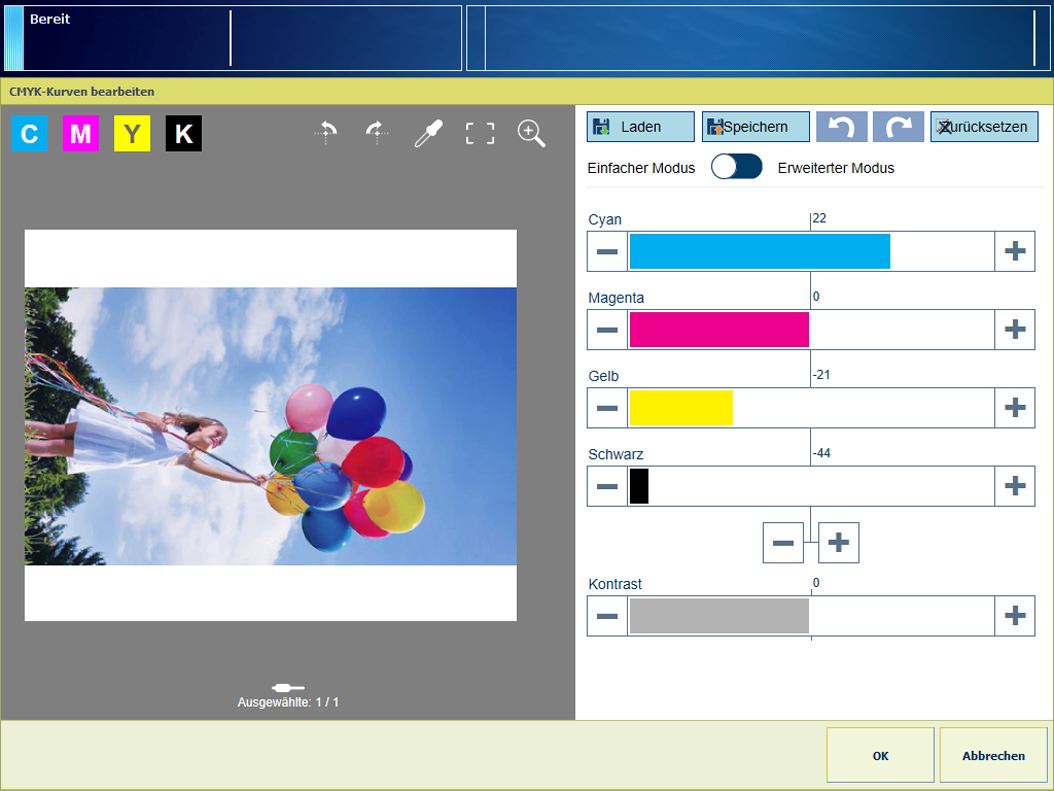 CMYK-Editor im einfachen Modus
CMYK-Editor im einfachen ModusPassen Sie die Werte für die Dichte der vier Farben an.
Verwenden Sie die Zoomfunktion  zum Prüfen der Ergebnisse der Anpassung in einem angegebenen Bereich.
zum Prüfen der Ergebnisse der Anpassung in einem angegebenen Bereich.
Sie können das Bild mithilfe Ihrer Finger schwenken.
Berühren Sie [OK].
Wiederholen Sie dieses Verfahren für weitere Halbtöne, sofern erforderlich.
Verwenden Sie die folgende Tabelle, um die CMYK-Kurven im erweiterten Modus anzupassen.
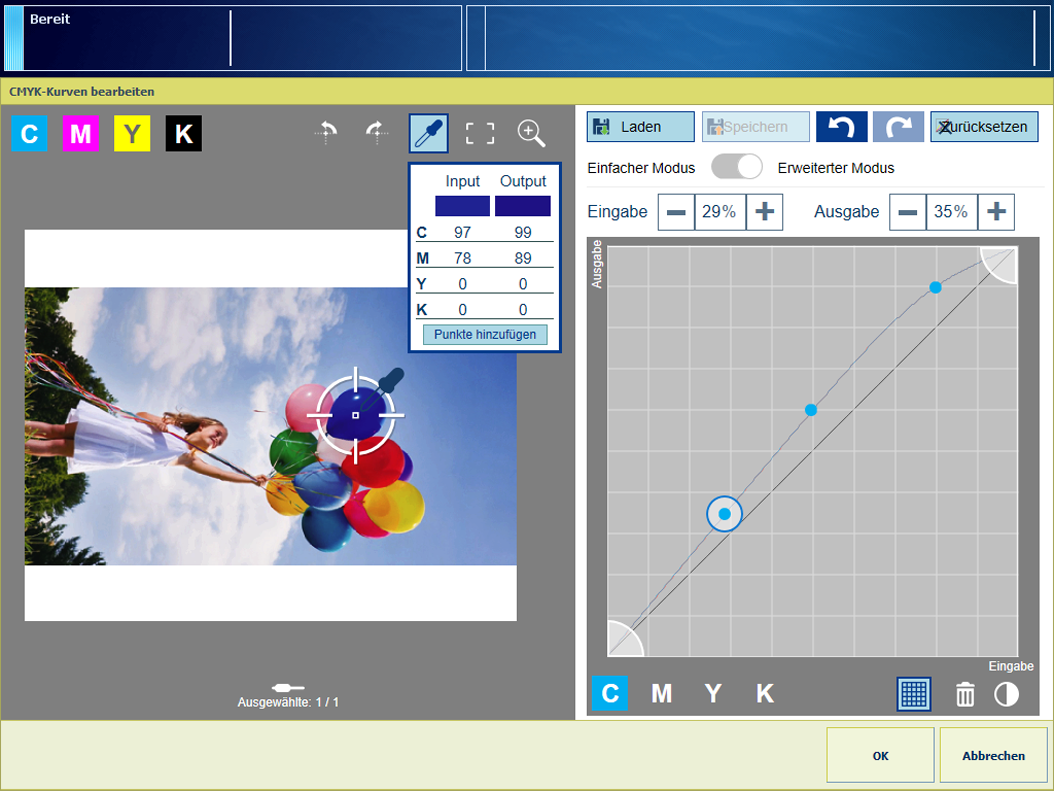 CMYK-Editor im erweiterten Modus
CMYK-Editor im erweiterten Modus|
Aufgabe |
Anweisung |
|---|---|
|
In den erweiterten Modus wechseln |
|
|
Farben beibehalten |
|
|
Anwenden einer Voreinstellung für die CMYK-Kurve |
|
|
Festlegen des Farbclipping-Bereichs |
|
|
Manuelle Anpassung der Kurven |
|
|
Anpassen des Kontrasts aller Farben |
|
Sie können die obigen Aufgaben auch für andere Halbtöne durchführen.